Як гравець консолі, ви, ймовірно, боретеся з нескінченною боротьбою за збереження заряду акумулятора бездротових ігрових контролерів. Але якщо ви користуєтеся бездротовим контролером Xbox, ви можете спробувати ці швидкі поради, щоб продовжити термін служби батареї контролера.
1. Вимкніть вібрацію контролера для бездротового контролера Xbox
Одним із основних факторів, що зменшують час автономної роботи вашого бездротового контролера Xbox, є його шум і вібрація. Хоча вібрація може покращити ваші враження від гри, вона забирає багато енергії. На щастя, за допомогою консолі Xbox One або Xbox Series X|S ви можете вимкнути вібрацію та заощадити енергію.
Використовуючи програму Xbox Accessories на консолі Xbox, можна легко вимкнути вібрацію для бездротового контролера Xbox, але кроки можна підсумувати таким чином:
- Увійдіть у розділ «Мої ігри та програми» свого Xbox.
- Виділіть «Програми» та виберіть «Аксесуари Xbox».
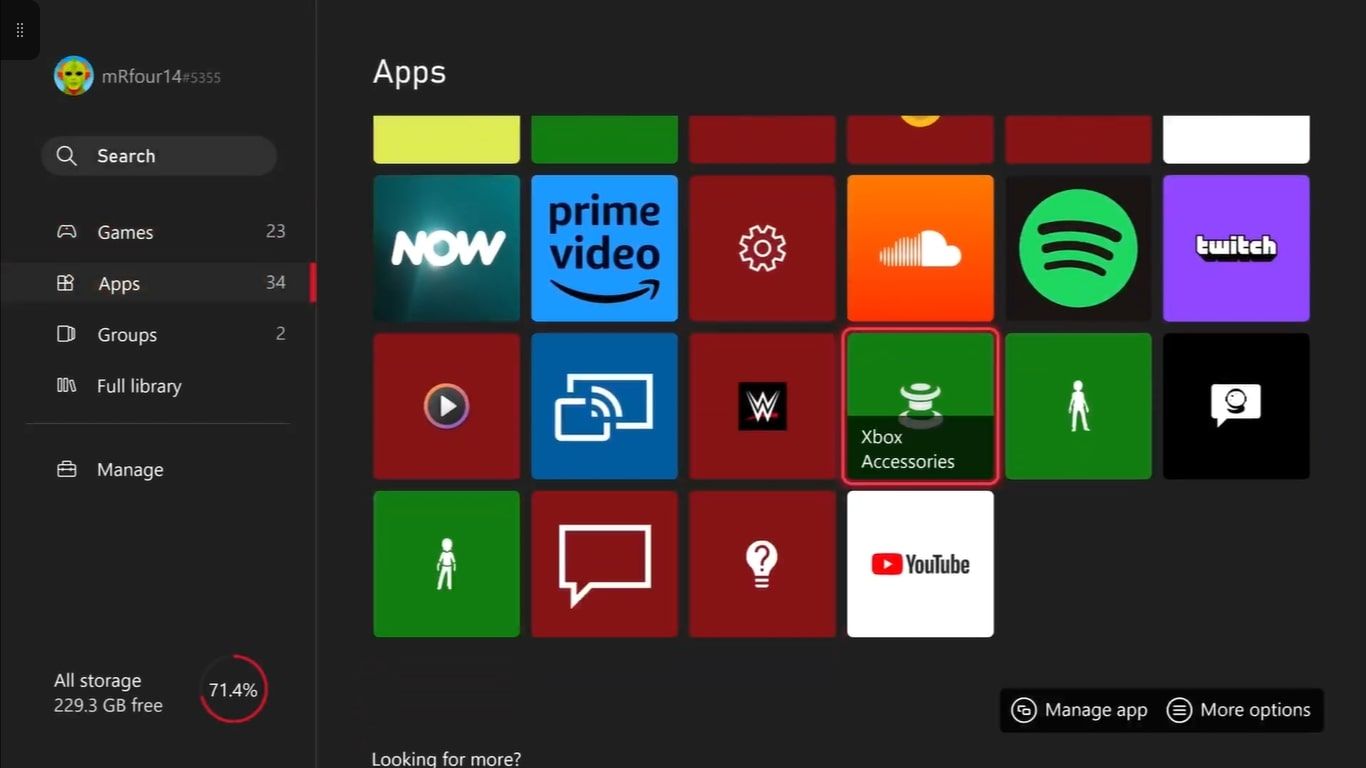
- Знайдіть свій бездротовий контролер Xbox і виберіть «Налаштувати».
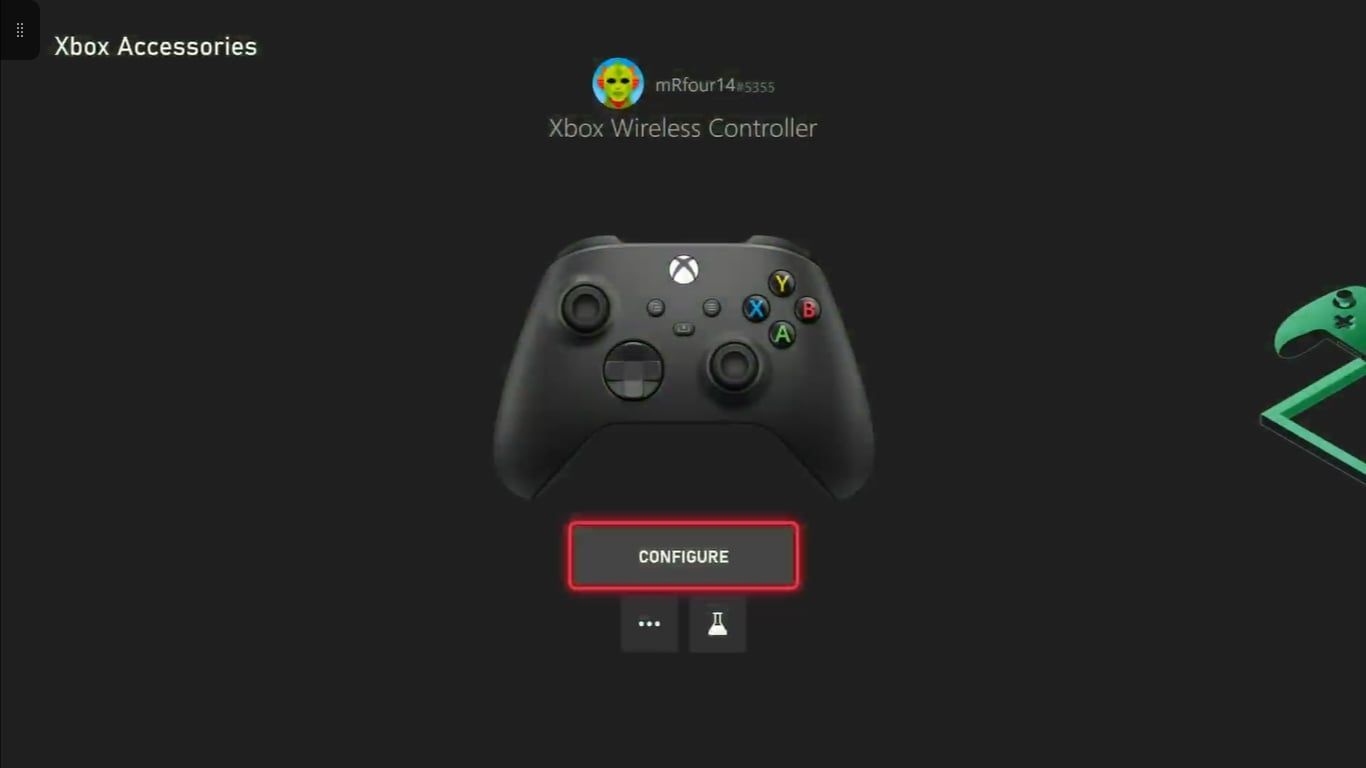
- Виберіть Редагувати.
- Переконайтеся, що прапорець Увімкнути вібрацію знято.
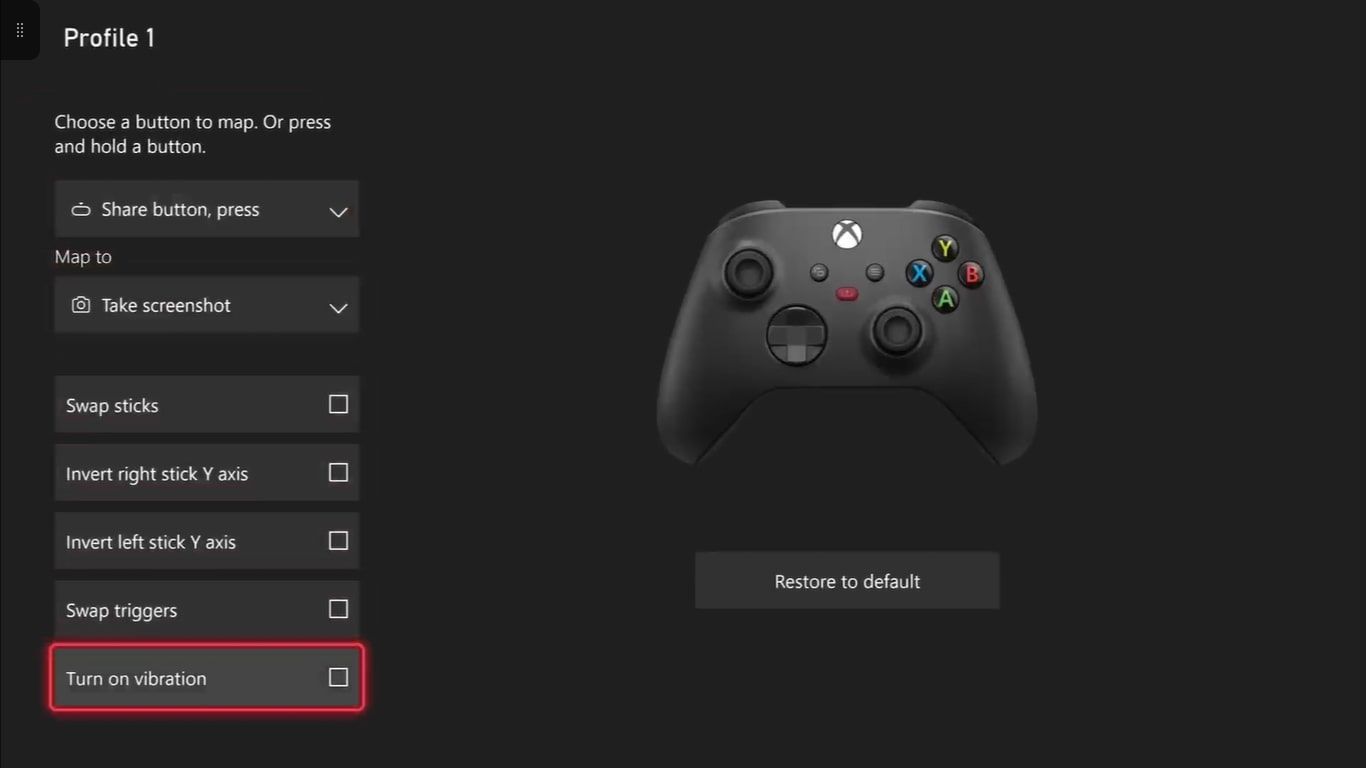
А оскільки параметр «Увімкнути вібрацію» більше не вимкнено як активну опцію для вашого контролера Xbox, ви ніколи не повинні відчувати вібрацію контролера від цього конкретного контролера, доки ви повторно не ввімкнете це налаштування.
Однак якщо ви хочете вимкнути вібрацію, щоб зберегти енергію для певних ігор, вам найкраще скористатися налаштуваннями гри для відповідної гри, щоб дізнатися, чи можна вимкнути вібрацію. Таким чином ви можете задовольнити свій ігровий досвід в окремих заголовках Xbox на свій смак, зберігаючи при цьому батарею контролера.
2. Скористайтеся перевагами аксесуарів для бездротового контролера Xbox
Окрім зміни налаштувань бездротового контролера Xbox, ви також можете скористатися деякими офіційними аксесуарами Xbox у продажу, щоб подовжити термін служби батареї контролерів.
Одним із таких аксесуарів є офіційний комплект акумуляторної батареї та USB-кабелю Xbox. Цей аксесуар забезпечить вам близько 30 годин роботи, перш ніж його потрібно буде підзарядити. Але якщо ви адаптуєтеся до регулярного заряджання свого контролера, ви можете гарантувати час роботи акумулятора контролера.
 Автор зображення: Xbox
Автор зображення: Xbox
Крім того, Xbox надає офіційну універсальну зарядну підставку Xbox Pro, яка дає змогу підключати будь-який бездротовий контролер Xbox, за винятком контролерів Xbox Elite Series 2, і заряджати їх. Якщо ви шукаєте спосіб заряджати контролер, коли він не використовується, Pro Charging Stand — це відповідь на ваші проблеми.
 Автор зображення: Microsoft
Автор зображення: Microsoft
Якщо будь-який із цих аксесуарів може подовжити термін служби батареї контролера, ви можете знайти офіційний комплект акумуляторної батареї Xbox і USB-кабелю за офіційний сайт Xboxабо ви можете придбати офіційну універсальну зарядну підставку Xbox Pro через магазин Microsoft.
3. Переконайтеся, що ви правильно вимкнули бездротовий контролер Xbox
Якщо витрачати гроші на додаткові аксесуари Xbox не ідеально для вас, є також багато безкоштовних і простих способів керувати тим, як бездротовий контролер Xbox розряджає батарею.
Найпростіший спосіб переконатися, що ваш бездротовий контролер Xbox не витрачає без потреби заряд батареї, це повністю вимкнути контролер Xbox, коли він не використовується. Якщо ви вимкнете Xbox, але не контролер, контролер залишиться активним.
Щоб контролер Xbox не витрачав енергію, вимикаючи консоль Xbox, ви також повинні повністю вимкнути бездротовий контролер Xbox. Ви можете зробити це так само, як і на консолі: утримуйте кнопку Xbox натиснутою кілька секунд і виберіть «Вимкнути контролер».
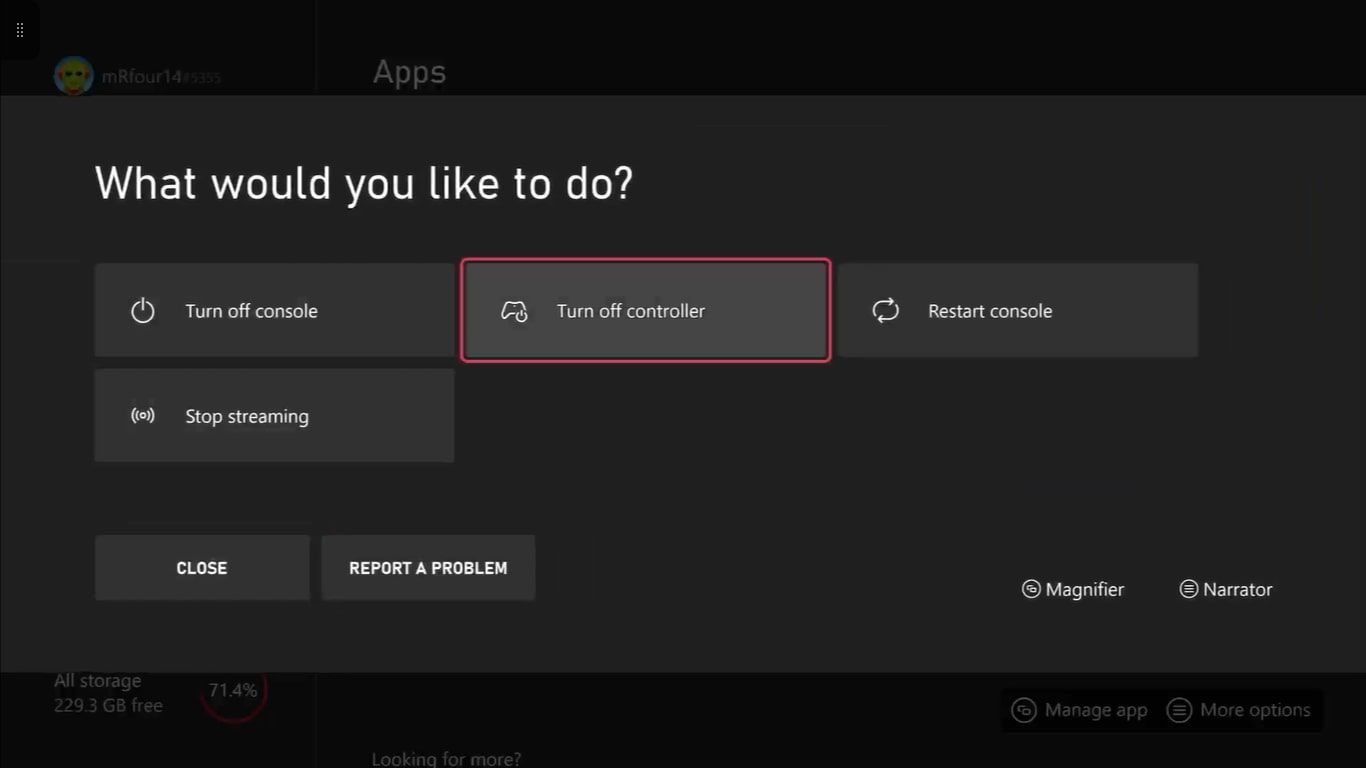
І з цим ви можете гарантувати, що ваш контролер не витрачатиме залишки акумулятора. Хоча це може здатися невеликим методом, у поєднанні з такими методами, як регулювання яскравості кнопки Xbox на контролері або вимкнення вібрації, ви можете помітити суттєву різницю в часі автономної роботи.
4. Використовуйте дротове з’єднання для бездротового контролера Xbox
На жаль, немає гарантованого способу ніколи не розрядити акумулятор контролера Xbox, якщо ви покладаєтеся на акумулятори. Однак, якщо ви підключите контролер до консолі через USB-кабель, вам ніколи не доведеться хвилюватися про те, що його акумулятор розрядиться.
Незважаючи на те, що це дуже простий метод, існують варіанти, які підтримують USB-кабелі бездротових контролерів Xbox. Отже, якщо ви хочете повністю скоротити термін служби батареї та використовувати дротове з’єднання, переконайтеся, що ви підключили кабель до свого контролера такими способами:
- Для будь-якого бездротового контролера Xbox із кнопкою «Поділитися» в центрі контролера підключіть контролер за допомогою кабелю USB-C.

- Для будь-якого контролера Xbox One або бездротового контролера Xbox, який не має кнопки «Поділитися», підключіть контролер за допомогою кабелю Micro-USB.

А з бездротовим контролером Xbox, підключеним через підтримуваний USB-кабель, ви можете грати скільки завгодно довго, не боячись розрядитися акумулятор. Єдиним справжнім недоліком є обмеження довжиною кабелю USB.
Гарантія роботи батареї бездротового контролера Xbox для ігор без стресу
Хоча гонка за завершенням ігрового сеансу до того, як ваші батареї розрядяться, може бути дуже дратуючою, особливо коли Xbox все ще покладається на одноразові батареї, є принаймні багато способів допомогти подовжити та гарантувати термін служби батареї бездротового контролера Xbox.
А з бездротовим контролером Xbox, готовим до роботи, ви можете позбутися непотрібного стресу, пов’язаного із заміною батарей у дорозі, щоб отримати плавну та зручну гру.

